Šajā pamācībā es jums soli pa solim parādīšu, kā izveidot reālistisku tetovējumu no jebkura attēla programmā Photoshop. Tetovējumi ir brīnišķīgs veids, kā paust mākslu un individualitāti, un, izmantojot pareizos rīkus un tehniku, jūs varat pat izveidot savus dizainus. Sāksim uzreiz un apskatīsim, kādi soļi nepieciešami, lai uz rokas izvietotu rožu tetovējumu.
Galvenie secinājumi
- Jūs varat viegli apgriezt un pielāgot attēlus.
- Izmantojiet slāņu maskas, lai rediģētu detaļas, neizdzēšot tās neatgriezeniski.
- Filtri var palīdzēt padarīt tetovējumu reālistisku.
- Varat izmantot korekcijas un pielāgojumus, lai tetovējumu atdzīvinātu.
Soli pa solim
Pirms sākat, pārliecinieties, ka jums ir pieejams attēls, ko vēlaties izmantot kā tetovējumu. Šajā piemērā mēs izmantojam rozi.
Sāciet ar galīgā rezultāta dzēšanu un ielādējiet savas rozes attēlu. Tagad mēs vēlamies apgriezt rozi. Dodieties uz rozes slāni un izvēlieties "Atlasīt" un pēc tam "Atlasīt un maskēt". Tādējādi Photoshop programmā tiks izveidota rozes atlase. Izvades brīdī izvēlieties "New layer" (jauns slānis) un noklikšķiniet uz "OK".
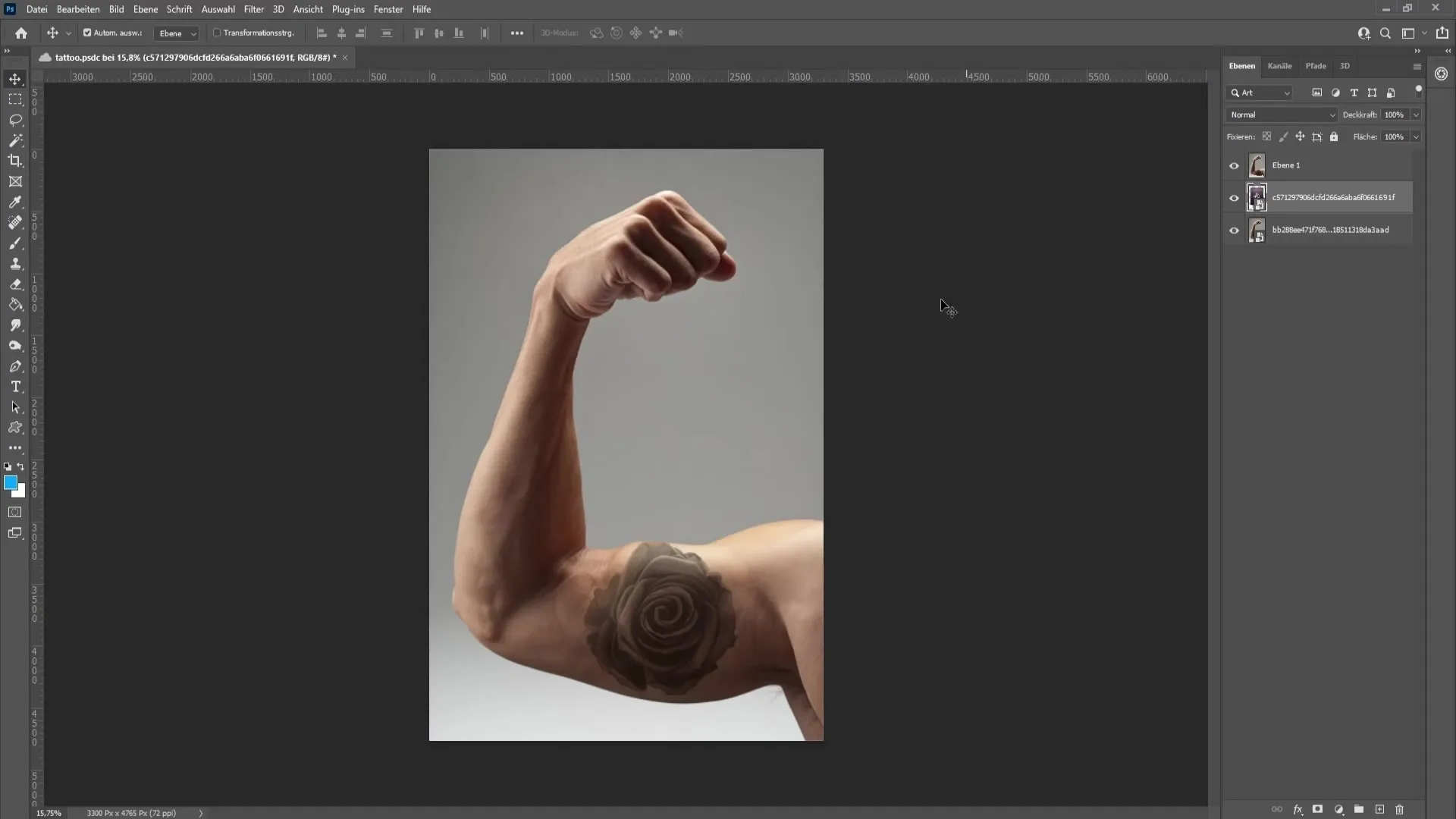
Tagad roze ir atsevišķā slānī. Noklikšķiniet uz slāņa ar peles labo pogu un izvēlieties "Convert to Smart Object". Tagad varat dzēst sākotnējā slāņa fonu, jo mums ir vajadzīga tikai roze. Pārejiet uz transformēšanas funkciju, lai novietotu rozi uz rokas. Lai proporcionāli mainītu rozi, turiet nospiestu taustiņu Shift, vienlaikus to samazinot.
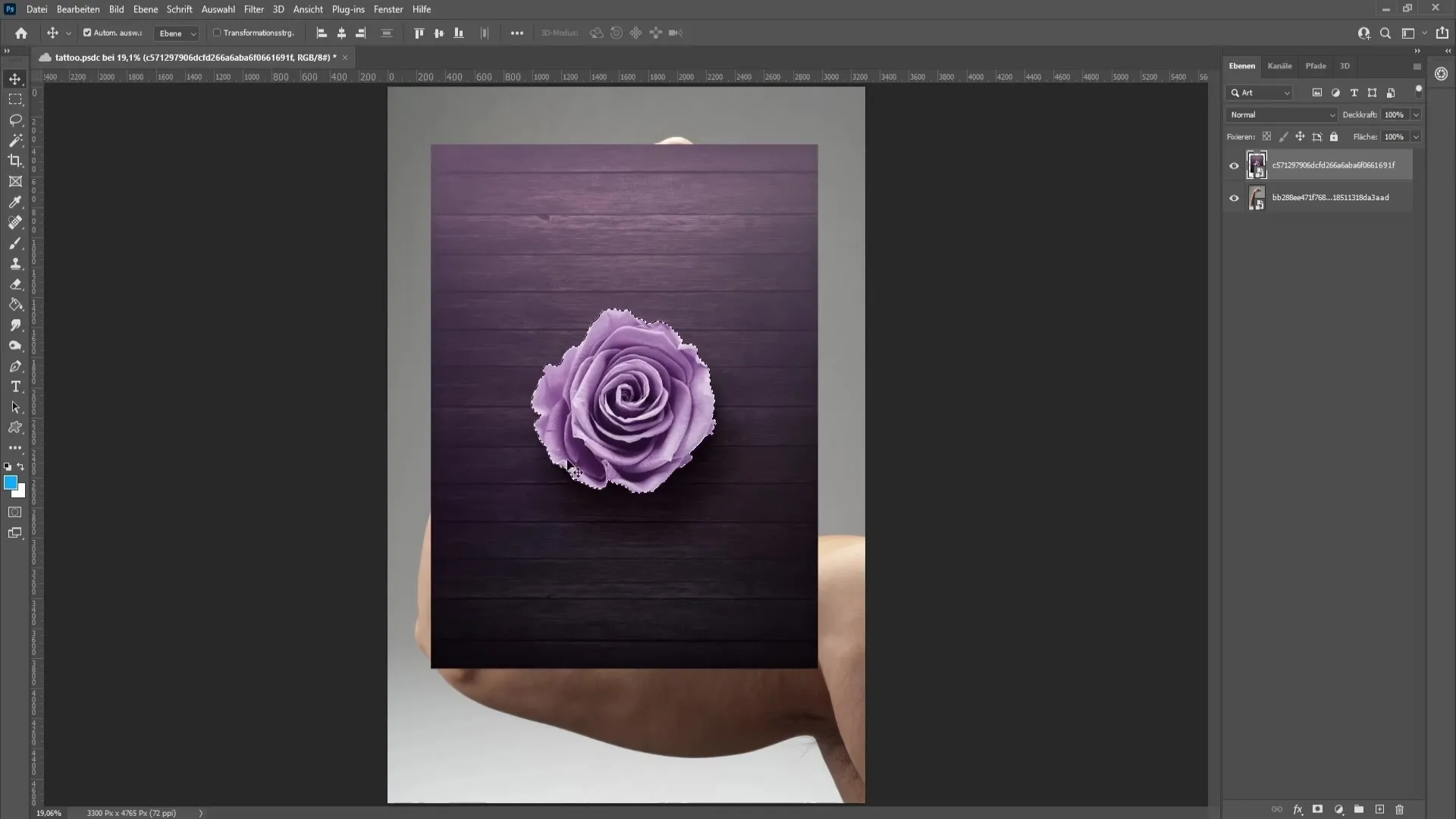
Kad roze ir pareizajā vietā, jānozīmē platība ārpus rozes. Lai to izdarītu, noklikšķiniet uz slāņa maskas ikonas. Izvēlieties otu ar melnu priekšplāna krāsu, iestatiet cietību uz aptuveni 65% un necaurspīdīgumu uz 100%. Pielietojiet masku un uzmanīgi sāciet padarīt redzamu ādas apgabalu.
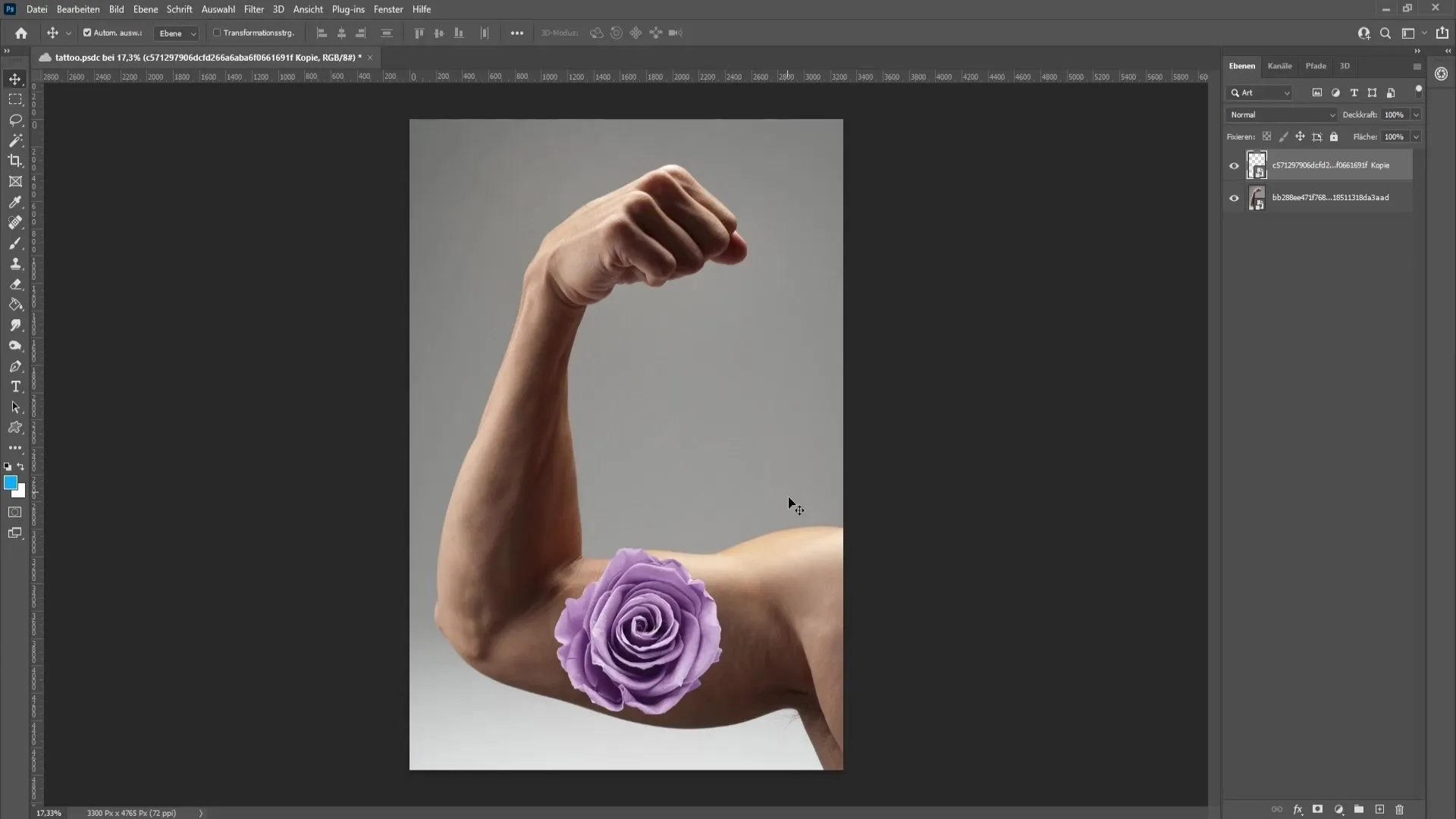
Ja izdzēsīsiet pārāk daudz, vienkārši izmantojiet balto krāsu, lai apgabalu atjaunotu. Šī tehnika ir ļoti vērtīga, jo jūs nezaudējat detaļas, kā tas būtu ar dzēšgumiju.
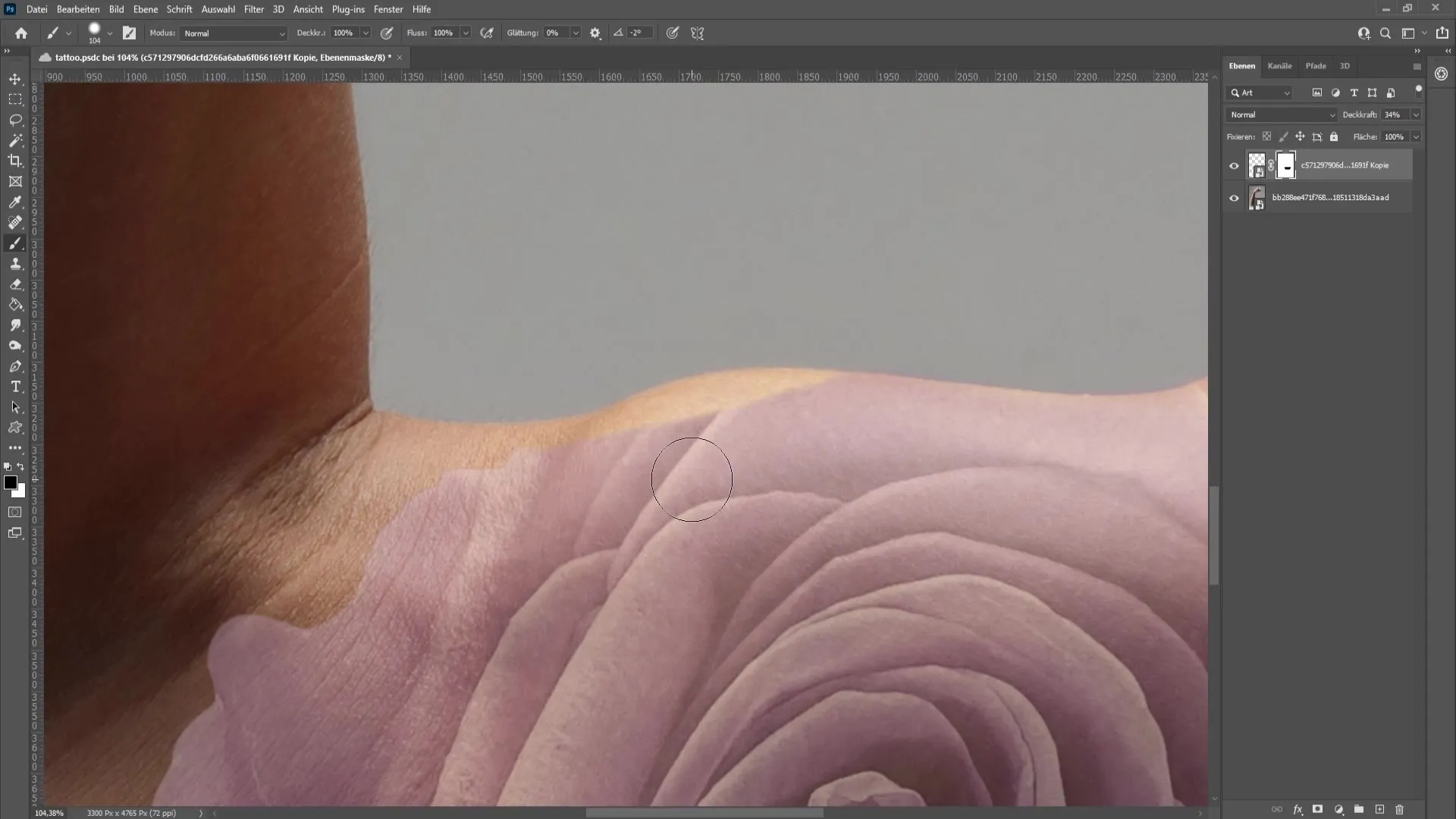
Kad esat apmierināts ar slāņa masku, varat palielināt necaurredzamību līdz 100 % un piemērot filtru. Noklikšķiniet uz rožu slāņa un atveriet "Filtri" un pēc tam "Camera RAW Filter". Samaziniet piesātinājumu līdz -100, lai palielinātu rozes kontrastu. Eksperimentējiet ar ekspozīcijas, kontrasta, izgaismojumu un ēnu slīdņiem, līdz jums patīk rezultāts.

Tagad varat izjaukt monotoniju, izveidojot melnbalto korekciju. Noklikšķiniet uz korekcijas loga un izvēlieties "Melnbalts". Pārliecinieties, ka ir aktivizēta apcirpšanas maska, lai tiktu ietekmēts tikai rozā slānis. Noklikšķiniet uz "Auto", lai korekcijas tiktu veiktas automātiski.
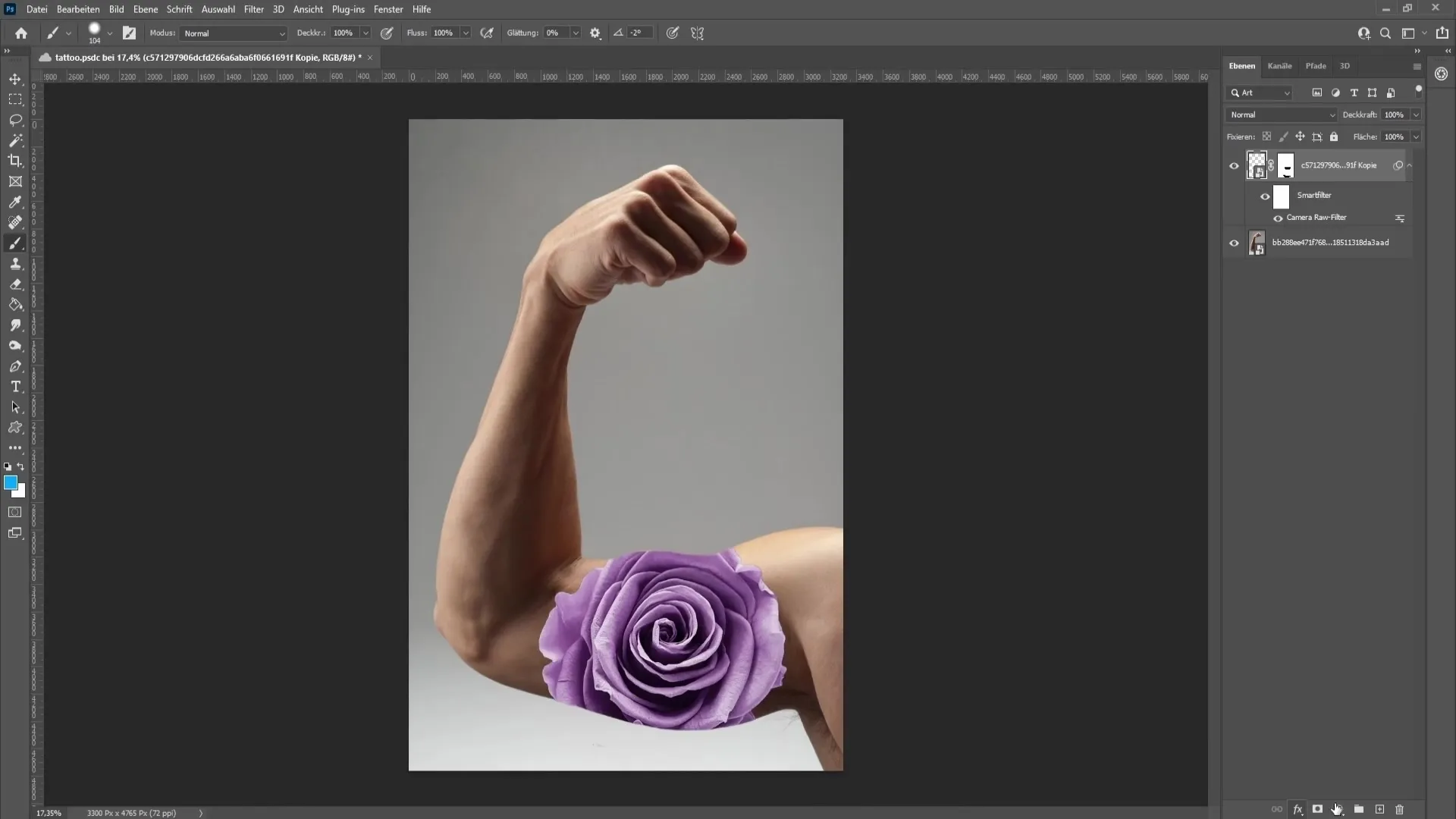
Nosauciet šo slāni par "Rožu". Pēc tam iestatiet šim slānim "Multiply", lai radītu tetovējuma izskatu. Nedaudz samaziniet necaurredzamību, lai parādītos ādas tekstūra, tādējādi palielinot reālismu.
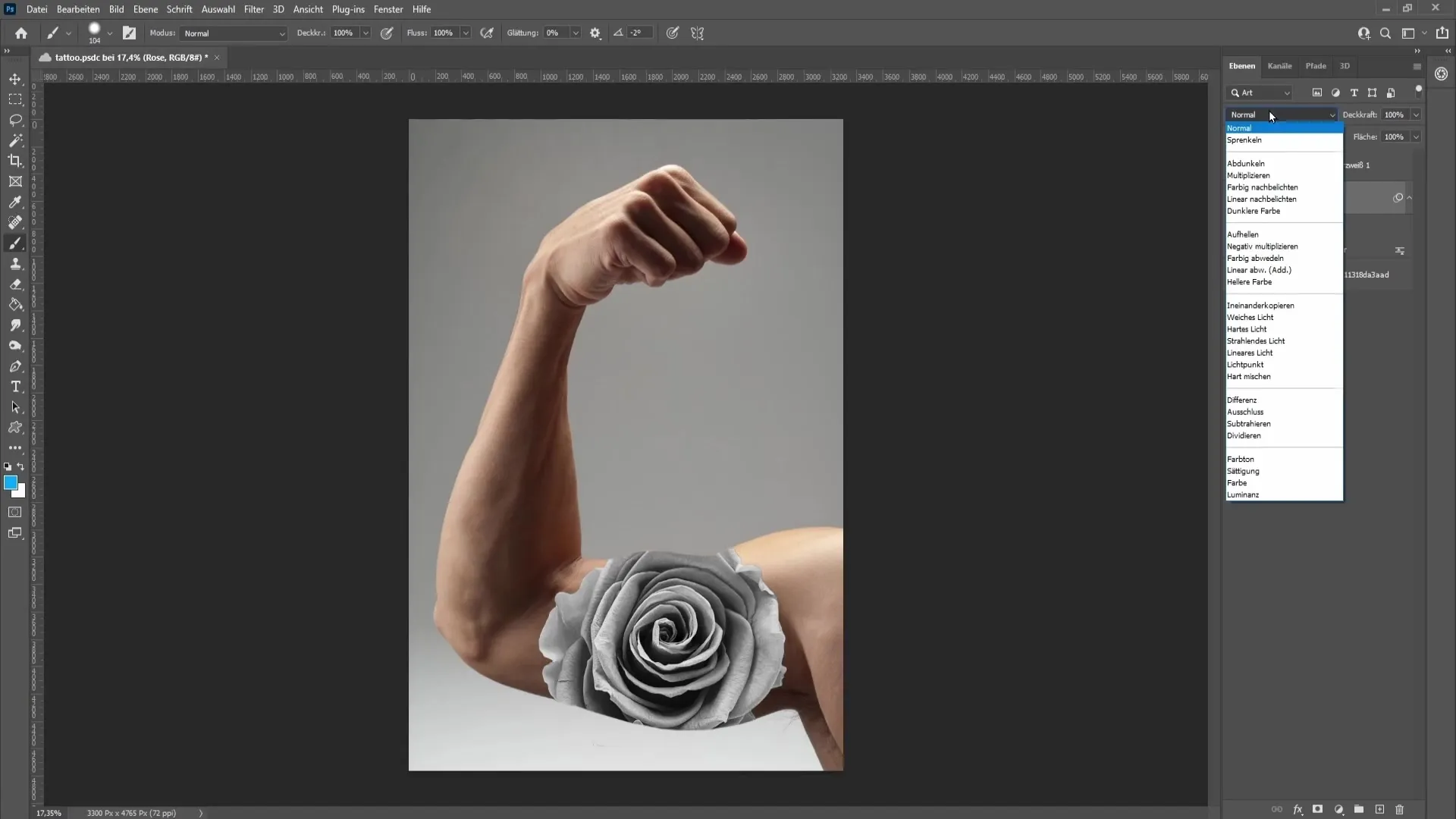
Lai vēl vairāk pielāgotu tetovējumu, tagad pielāgojiet rozi uz rokas bicepsa. Lai to izdarītu, dodieties uz filtra opciju "Liquefy" (Sašķidrināt) un pielāgojiet tetovējuma formu, izmantojot rīku "Inflate" (Uzpūst). Tādējādi tetovējums reālistiskāk sekos ķermeņa kontūrām.
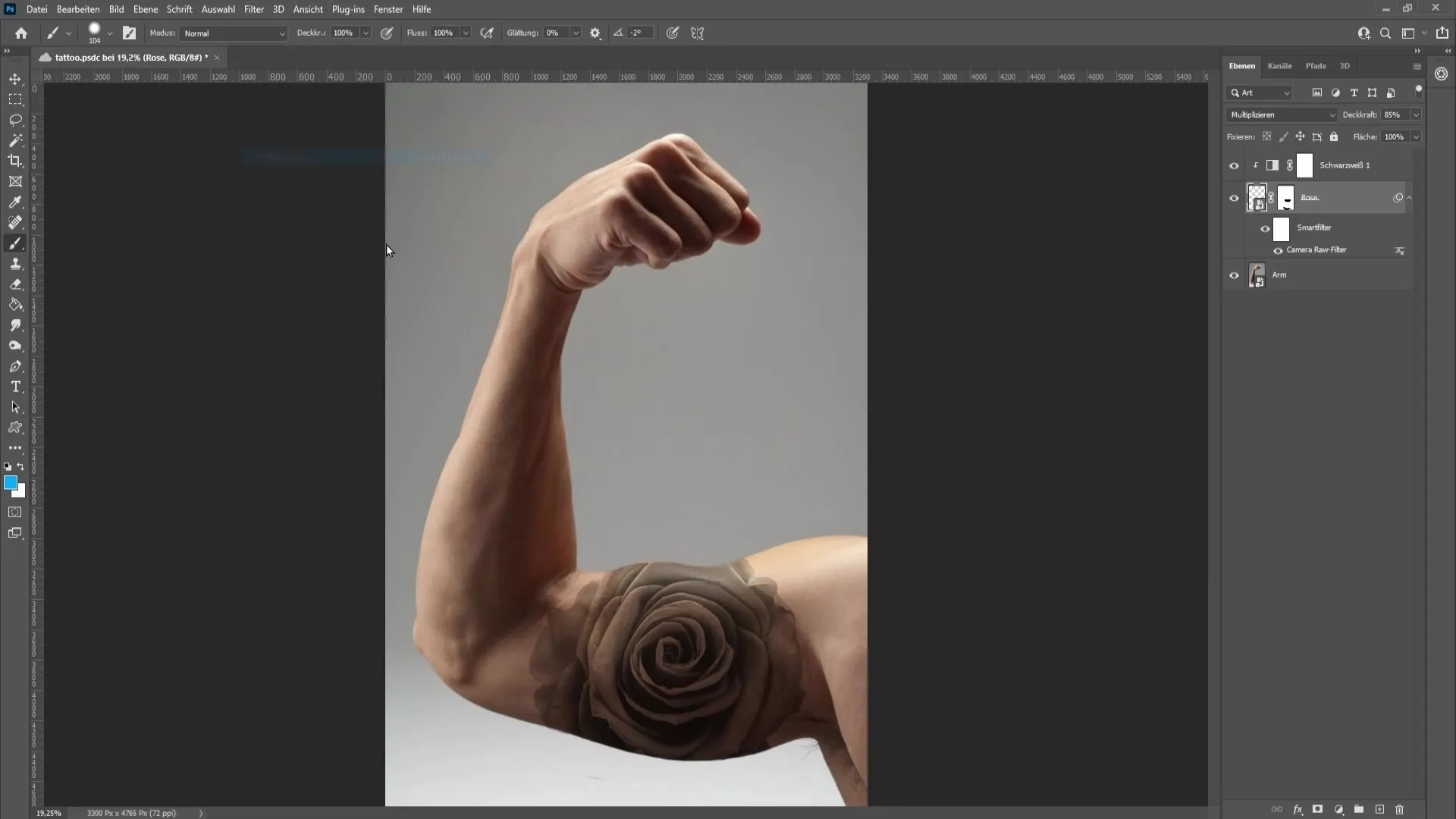
Lai iekļautu rokas mirdzumu, dodieties uz tetovējuma slāņa aizpildīšanas opcijām un spēlējieties ar sajaukšanas opcijām, lai izveidotu pusaplaku.
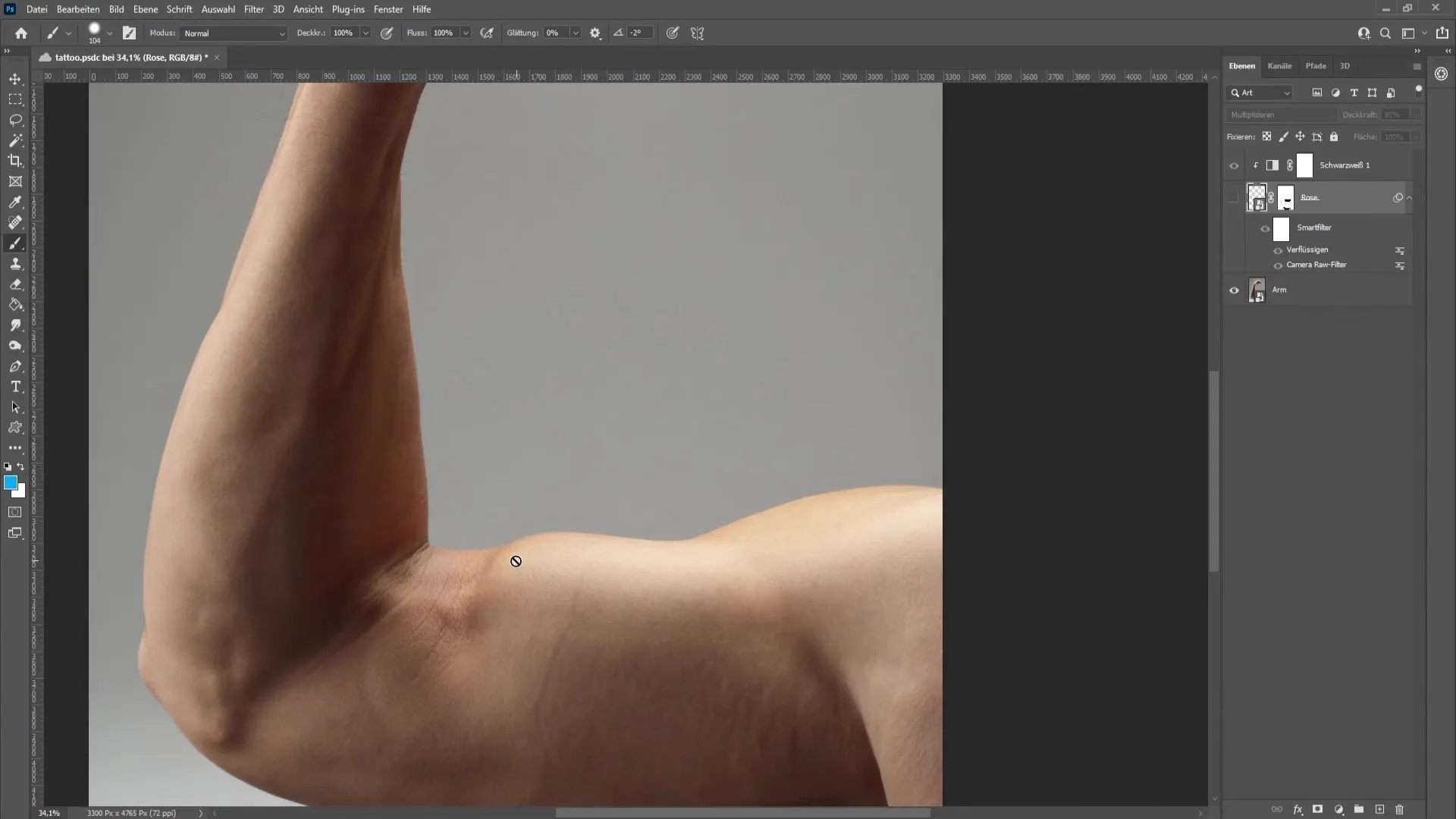
Pēc tam varat izcelt ādas struktūru, izveidojot rokas slāņa kopiju un piemērojot filtru "High Pass". Iestatiet vērtību tā, lai struktūra būtu redzama, un izvēlieties "Soft light".
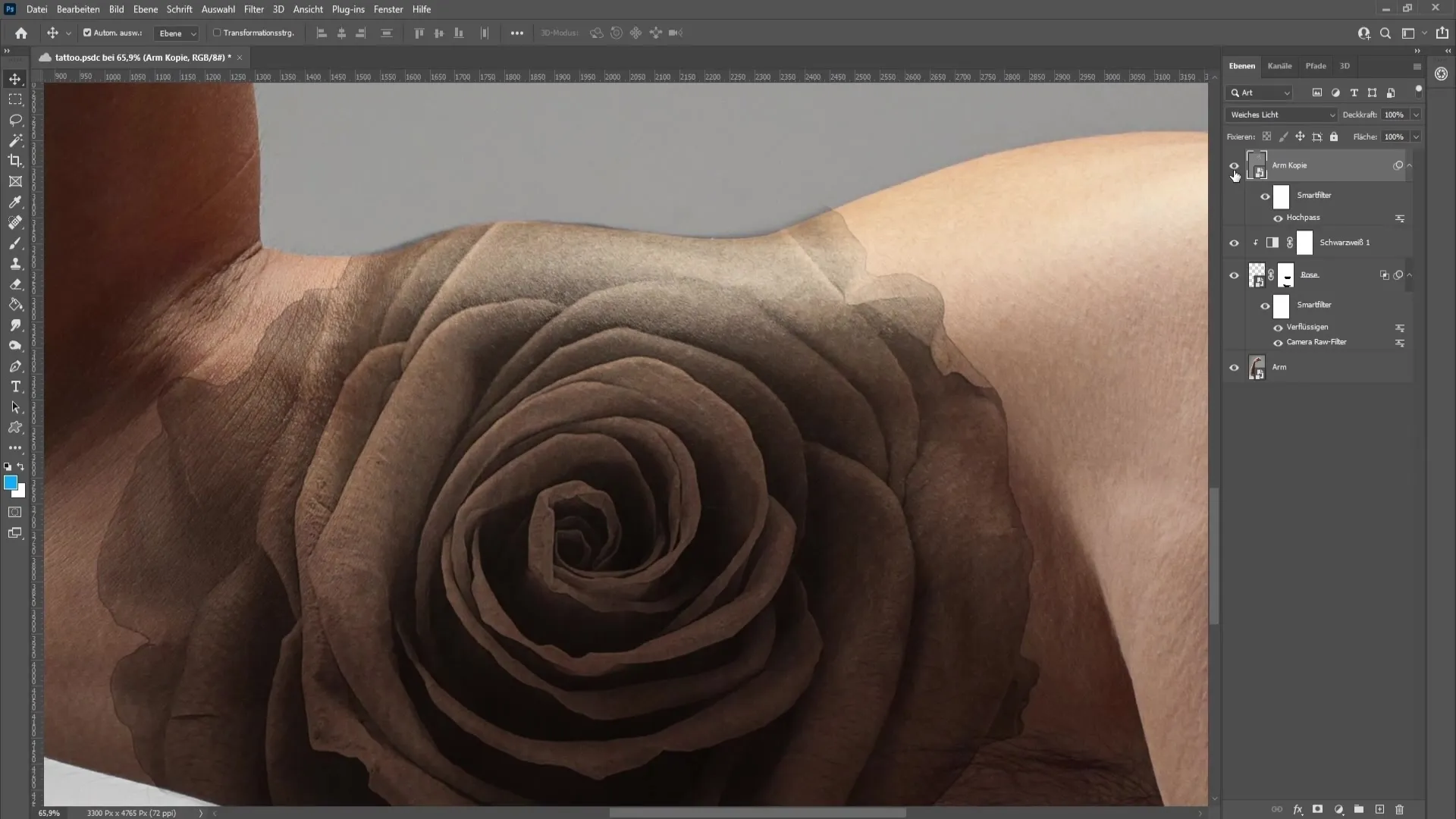
Noslēgumā atgriezieties pie melnbaltā slāņa un eksperimentējiet ar toņu korekciju, lai tetovējumā izceltu vēl vairāk detaļu.
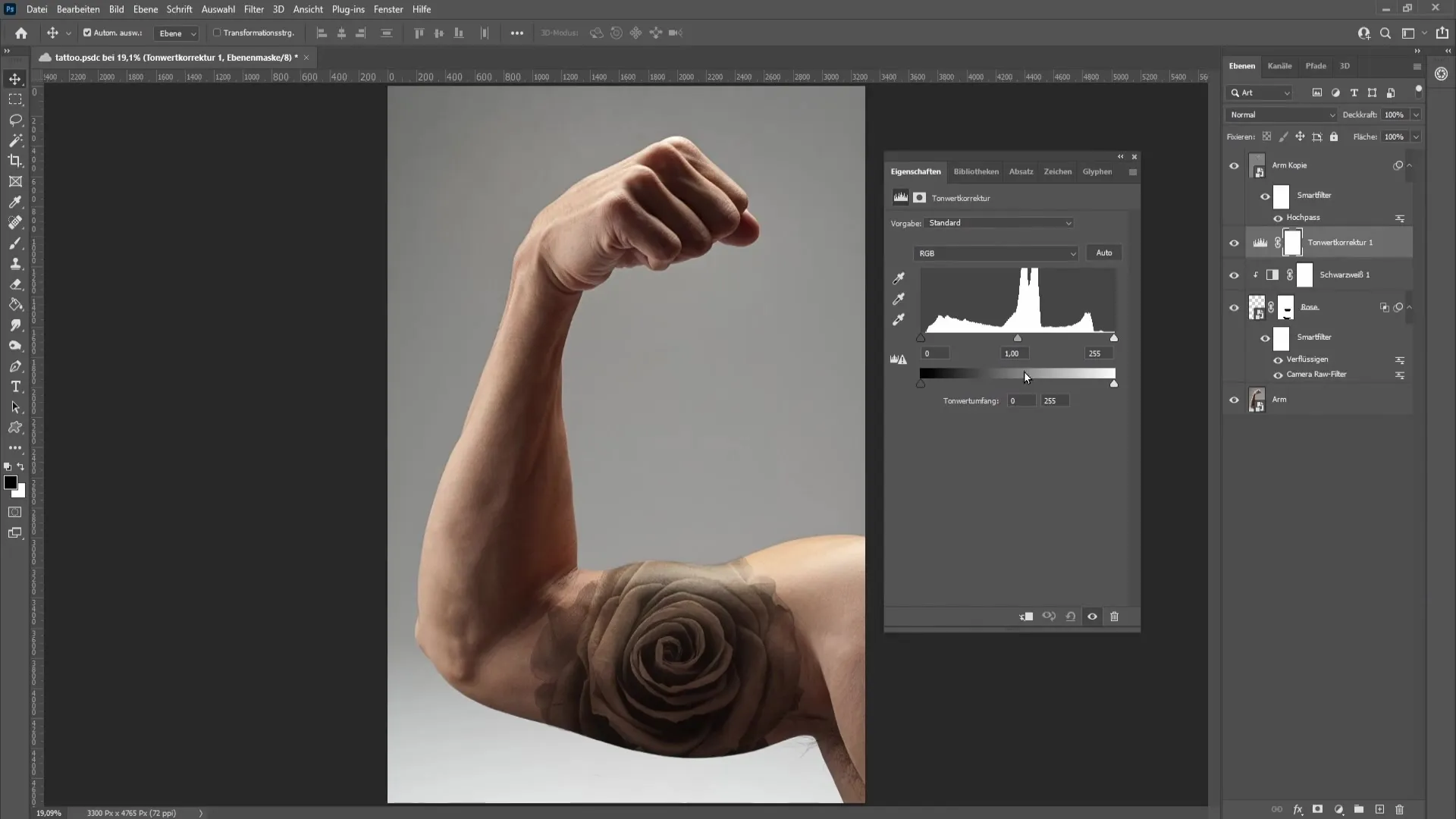
Ja vēlaties, varat tetovējumam pievienot nedaudz krāsas, samazinot melnbaltā korekcijas slāņa necaurredzamību. Vērtība 70 % nodrošina, ka tetovējums nav pilnīgi melnbalts, bet gan saglabājas spilgts.
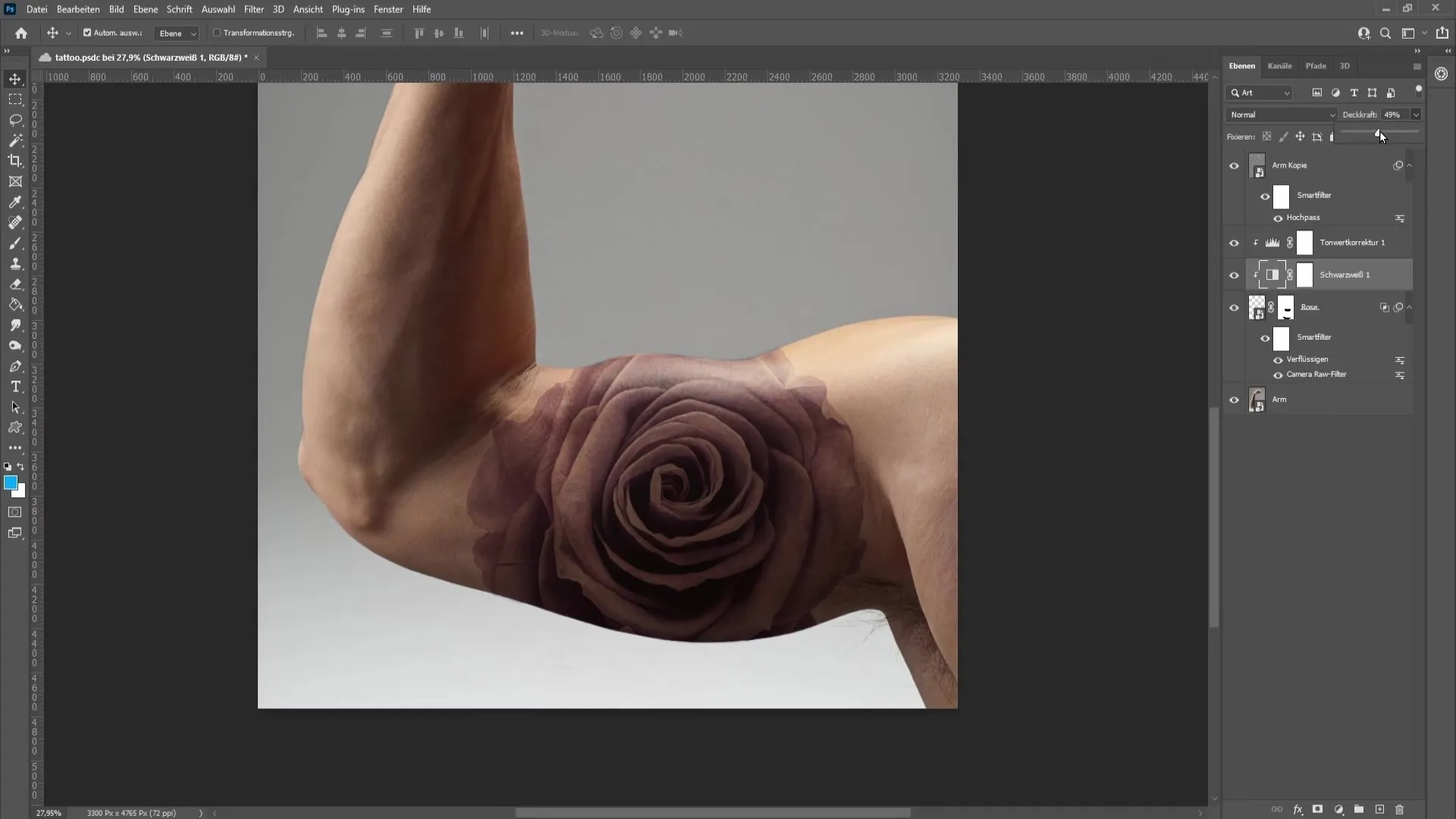
Lai noapaļotu malas, pēc pēdējā soļa varat uzklāt nelielu daudzumu Gausa izplūduma, lai precizētu tetovējumu.
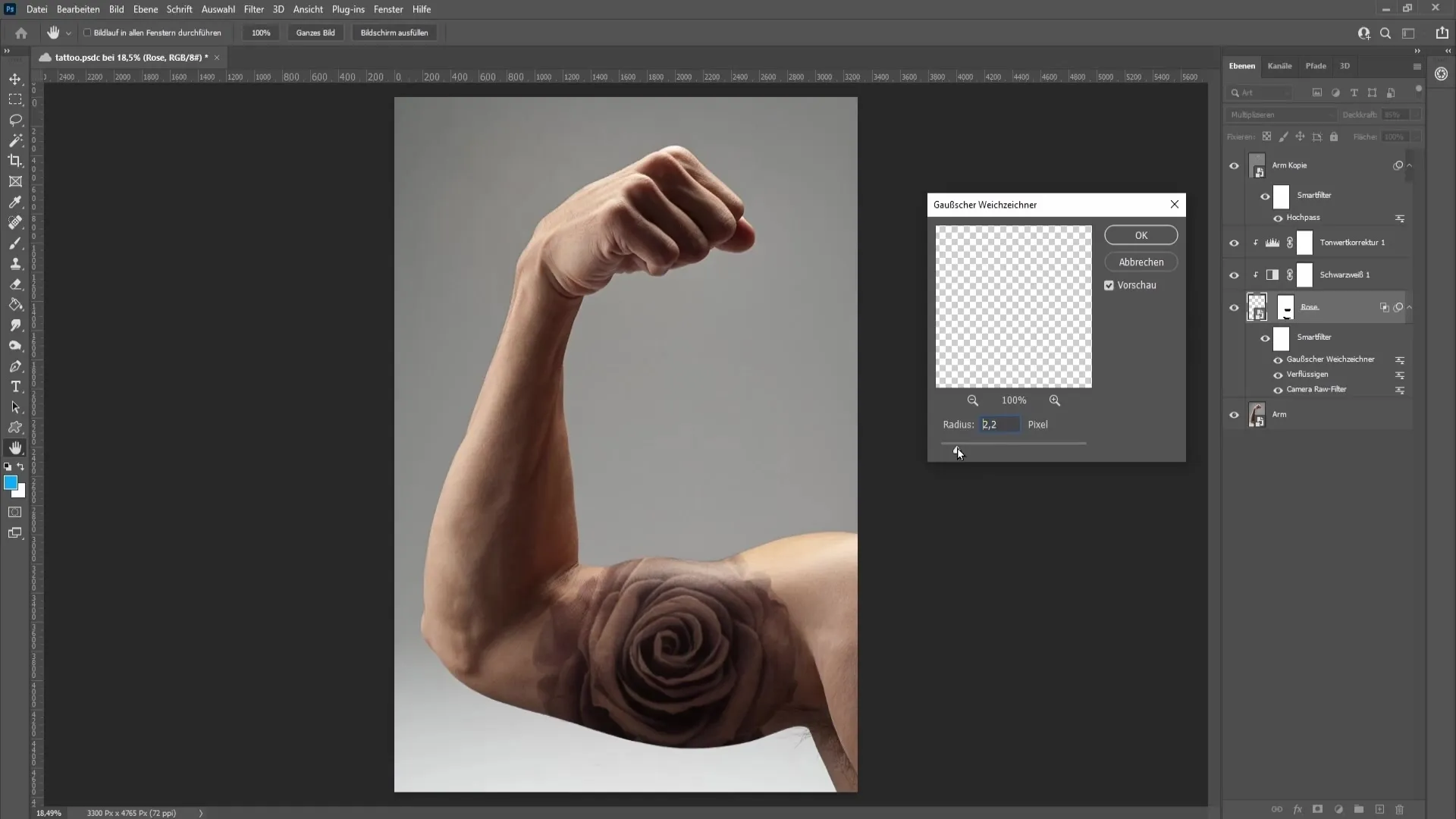
Kopsavilkums
Šajā rokasgrāmatā soli pa solim parādīts, kā izveidot reālistisku tetovējumu programmā Photoshop. Sagriešana, slāņu pielāgošana, darbs ar filtriem un korekciju piemērošana ir galvenie paņēmieni, lai sasniegtu vēlamo rezultātu.
Biežāk uzdotie jautājumi
Kā pareizi apgriezt rozi?Izmantojiet atlases un maskēšanas rīkus programmā Photoshop, lai atdalītu rozi no fona.
Kādu filtru izmantot, lai tetovējums izskatītos reālistisks?izmantojiet kameras RAW filtru, lai pielāgotu piesātinājumu un kontrastu.
Ko darīt, ja esmu izdzēsis pārāk lielu ādas daļu?lai atjaunotu sākotnējās detaļas, izmantojiet slāņa masku ar baltu priekšplāna krāsu.
Kā es varu izcelt tetovējuma ādas tekstūru?izveidojiet rokas slāņa kopiju un izmantojiet augstfrekvences filtru, lai padarītu redzamu tekstūru.
Kā es varu pievienot tetovējumam krāsu?samaziniet melnbaltās korekcijas necaurspīdīgumu, lai atgrieztu krāsu un padarītu tetovējumu spilgtāku.


